深度笔记本专用win7 64位纯净旗舰版怎样安装
今天有使用笔记本的电脑的用户咨询小编深度笔记本专用win7 64位纯净旗舰版怎么安装,他的笔记本电脑崩溃了,所以寻求深度笔记本专用win7的安装教程。为了帮助这位网友,小编特意写了深度笔记本专用win7 64位纯净旗舰版安装教程,就马上把教程分享给大家,希望对网友们都有帮助。
1、打开下载的系统镜像文件,右击选择“解压到Deepin_Win7SP1_Ultimate_X86_201407.iso”。如图1所示
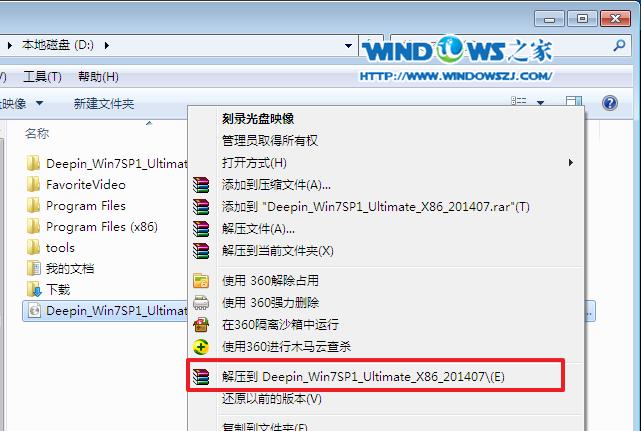
深度笔记本专用win7 64位纯净旗舰版安装教程图1
2、双击“setup.exe”.如图2所示
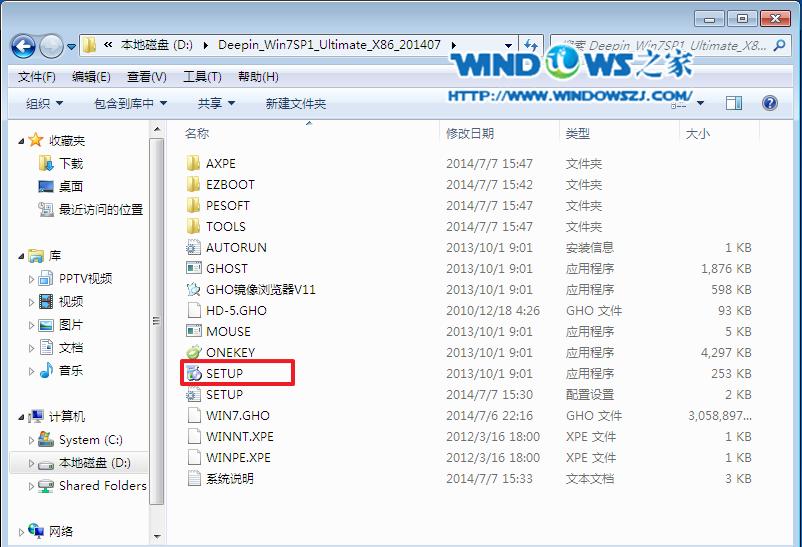
深度笔记本专用win7 64位纯净旗舰版安装教程图2
3、点击“安装WIN7X86系统第一硬盘分区”。如图3所示
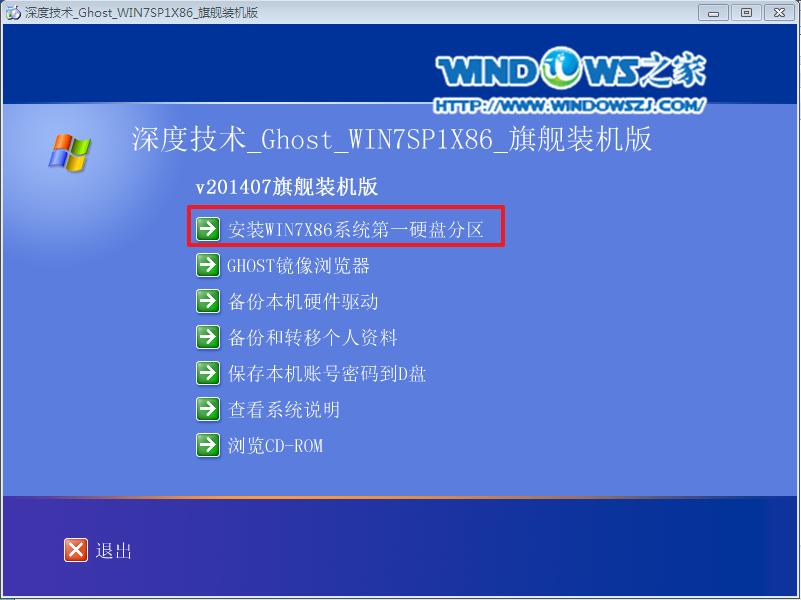
深度笔记本专用win7 64位纯净旗舰版安装教程图3
4、选择“安装”,再按“确定”。如图4所示,按“确定”,如图5所示。点击“打开”之后选择映像文件(扩展名为.iso),最后选择“确定”。如图6所示

深度笔记本专用win7 64位纯净旗舰版安装教程图4
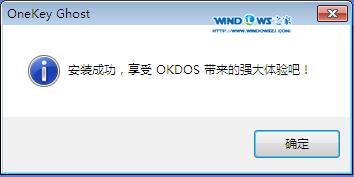
深度笔记本专用win7 64位纯净旗舰版安装教程图5

深度笔记本专用win7 64位纯净旗舰版安装教程图6
5、选择“是”,立即重启。如图7所示
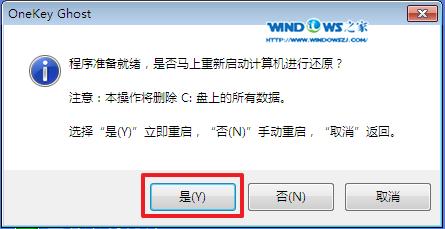
深度笔记本专用win7 64位纯净旗舰版安装教程图7
6、因为是完全自动进行安装的,所以安装过程相关顺序这里不做一一解释。我们耐心等待硬盘装win7系统完成即可。如图8、图9、图10所示:

深度笔记本专用win7 64位纯净旗舰版安装教程图8
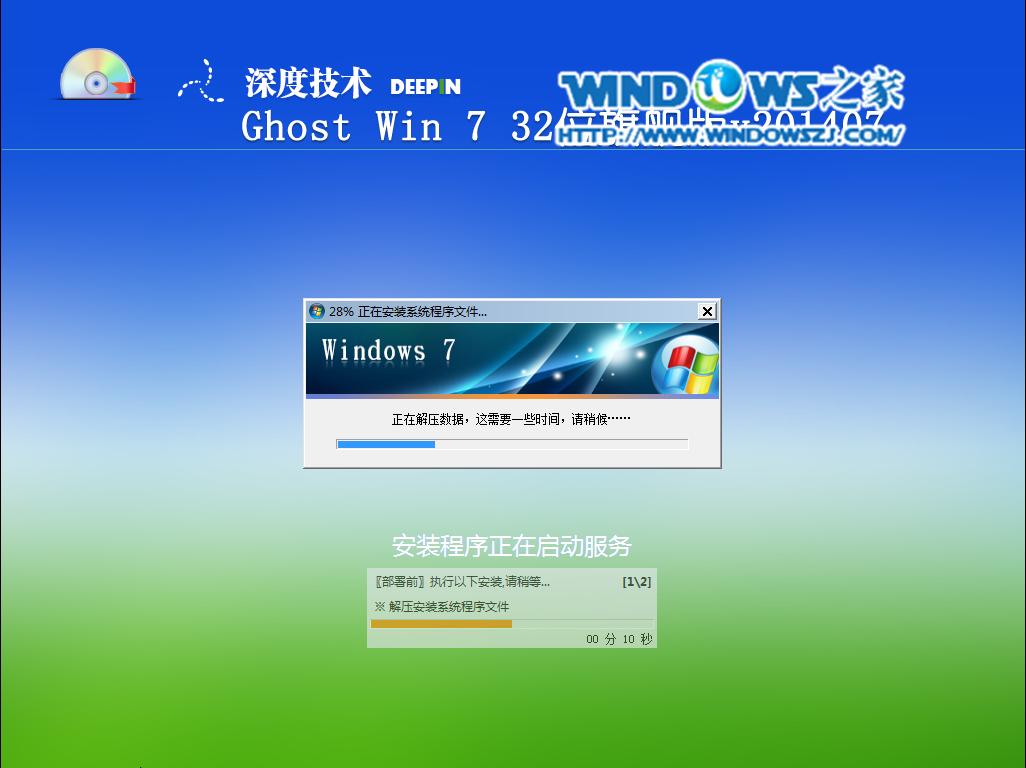
深度笔记本专用win7 64位纯净旗舰版安装教程图9
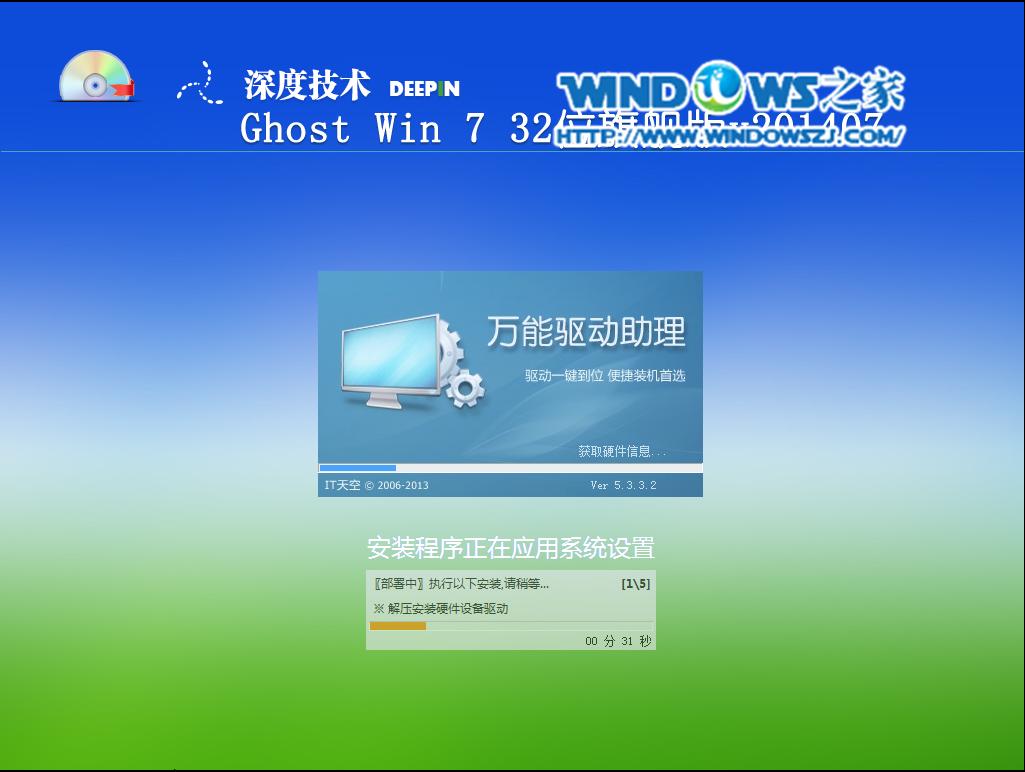
深度笔记本专用win7 64位纯净旗舰版安装教程图10
7、重启后,系统就安装好了,如图11所示
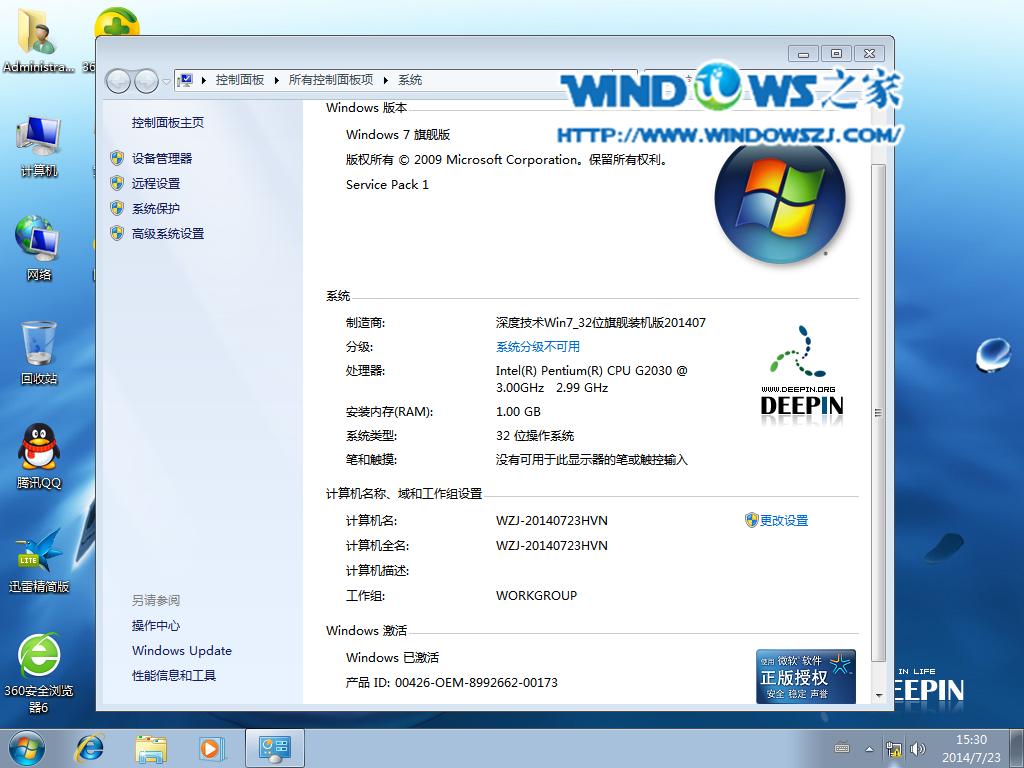
深度笔记本专用win7 64位纯净旗舰版安装教程图11
上面的的全部内容就是windows7之家小编为大家带来的深度笔记本专用win7 64位纯净旗舰版安装教程。上面的教程也不单单是笔记本电脑才能使用的哦,台式电脑也可以参考上面的教程来安装系统的,所以朋友们都可以放心的安装系统,不用有后顾之忧。扩展阅读:。